设备管理器怎样打开,本文教您win10设备管理器如何打开
Windows 10是美国微软公司研发的跨平台及设备应用的操作系统。是微软发布的最后一个独立Windows版本。Windows 10共有7个发行版本,分别面向不同用户和设备。截止至2018年3月7日,Windows 10正式版已更新至秋季创意者10.0.16299.309版本,预览版已更新至春季创意者10.0.17120版本
设备管理器是一种管理工具,可以用它来管理计算机上的设备,然而很多用户在升级安装到win10系统之后,却不知道要怎么打开设备管理器了,其实方法很简单,不懂的用户给大家准备的这一篇打开win10设备管理器的图文了。
不少用户为了尝鲜,都将自己的系统安装成了Win10。不过,在使用新系统时,体验却并没有那么好,因为win10的很多操作方法都改变了。比如,有位用户想要进入win10系统的设备管理器和磁盘管理器,可是操作了很久都没有成功。这该怎么办呢?下面,小编给大家介绍win10设备管理器打开了。
win10设备管理器如何打开
在桌面找到计算机图标,右键选择“管理”,
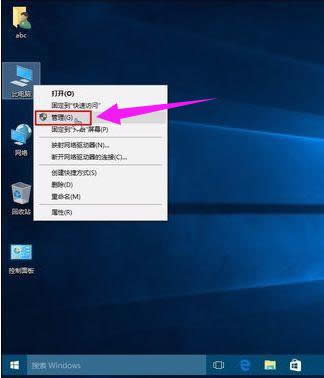
设备管理器图解详情-1
就打开了“计算机管理”程序,然后可在里面选择相应的选项。
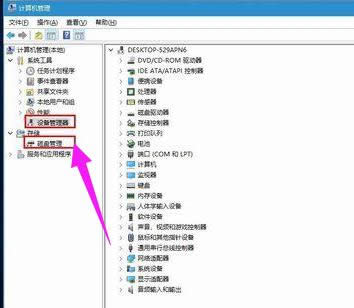
win10图解详情-2
方法二:
按下Win键+X键或者在开始菜单右键点击,出现的菜单中选择相应的选项。
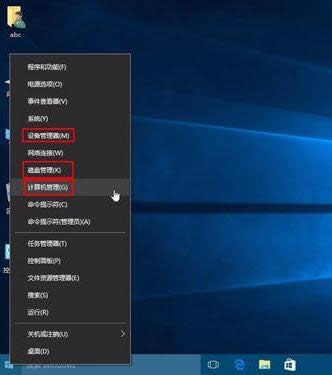
设备管理器图解详情-3
方法三:
按下Win键+X键或者在开始菜单右键点击,出现的菜单中选择“运行”。
或者Win键+R键弹出运行对话框。
输入devmgmt.msc 确定,打开设备管理器。
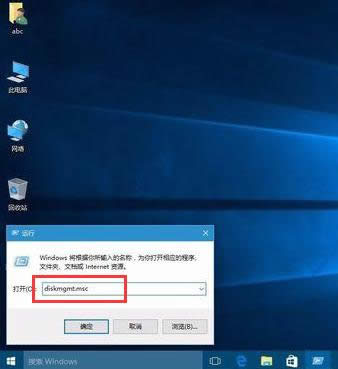
设备管理器图解详情-4
输入diskmgmt.msc 确定,打开磁盘管理。
命令行的好处就是无论以后新系统界面怎么变,这些命令基本都不会改变。
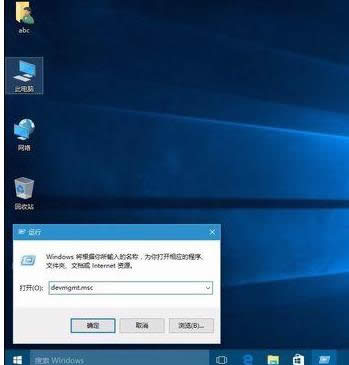
win10图解详情-5
以上就是打开win10设备管理器的操作了。
新技术融合:在易用性、安全性等方面进行了深入的改进与优化。针对云服务、智能移动设备、自然人机交互等新技术进行融合。Windows 10所新增的Windows Hello功能将带来一系列对于生物识别技术的支持。除了常见的指纹扫描之外,系统还能通过面部或虹膜扫描来让你进行登入。当然,你需要使用新的3D红外摄像头来获取到这些新功能。